Hoe verwijder ik de cookies en/of cache van mijn browser?
Het kan soms voorkomen dat er zaken in de Spend Cloud er anders uitzien dan je verwacht. Een voorbeeld hiervan is dat bepaalde knoppen ineens in het Engels worden weergeven in plaats van het Nederlands. Dit zou kunnen worden veroorzaakt door opgeslagen cookies.

Cookies zijn kleine tekstbestanden die websites op je computer opslaan. Ze bevatten informatie zoals voorkeuren en winkelwagenitems. Wanneer je een website opnieuw bezoekt, helpen cookies de site om je te herkennen en de ervaring aan te passen. Denk aan het onthouden van inloggegevens of taalvoorkeuren, maar ook om sneller te de pagina te kunnen laten zien die jij op vraagt. Cookies zijn nuttig, maar na verloop van tijd kunnen er teveel cookies opgeslagen zijn waardoor deze door je browser door elkaar worden gehaald en daardoor een ongewenste weergave laten zien.
De oplossing hiervoor kan dan zijn om de cookies van je browser te wissen,. Hieronder leggen wij jou per browser uit hoe je de cookies te wissen die specifiek betrekking hebben op de weergave en werking van de Spend Cloud.

Kom je er met onderstaande stappen niet uit, of weet je niet zeker of je bevoegd bent om dit zelf uit te voeren? Neem dan contact op met je directe leidinggevende, applicatiebeheerder of ICT-afdeling binnen jouw organisatie.
Google Chrome
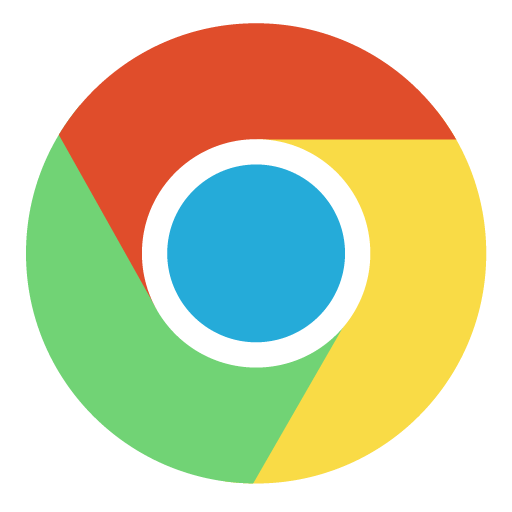
Deze browser herken je aan dit logo.
- Ga naar een pagina in jouw Spend Cloud omgeving. Dit kan de inlogpagina zijn, maar mag ook iedere andere pagina zijn.
- Klik linksboven naast de URL (de balk waar de naam van de website staat) op het slotje:
- Klik op 'Cookies en data'.
- Klik vervolgens op 'Beheer cookies en site-data':
- Je ziet nu een klein schermpje waar je de cookies kan wissen van omgevingsnaam.spend.cloud en spend.cloud . Klik op het prullenbakje naast omgevingsnaam.spend.cloud. Het is niet noodzakelijk om de cookies van spend.cloud te wissen, tenzij je in meerdere Spend Cloud omgevingen werkt. Klik daarna op klaar (of 'done').
- Klik (indien je ingelogd bent) vervolgens in Spend Cloud rechtsboven op je naam en dan 'Afmelden' en sluit tot slot de browser af. Je bent nu klaar.
Microsoft Edge


Deze browser herken je aan dit logo.
1. Ga naar een pagina in jouw Spend Cloud-omgeving. Dit kan de inlogpagina zijn, maar mag ook iedere andere pagina zijn.
2. Klik linksboven naast de URL (de balk waar de naam van de website staat) op het slotje.
3. Klik op cookies (X in gebruik)
4. Klik op omgevingsnaam.spend.cloud en vervolgens op verwijderen. Het is niet noodzakelijk om de cookies van spend.cloud te wissen, tenzij je in meerdere Spend Cloud omgevingen werkt. Klik vervolgens op klaar.
5. Klik op klaar. Klik (indien je ingelogd bent) vervolgens in Spend Cloud rechtsboven op je naam en dan Afmelden en sluit tot slot de browser af. Je bent nu klaar.
Mozilla Firefox

Deze browser herken je aan dit logo.
- Ga naar een pagina in jouw Spend Cloud-omgeving. Dit kan de inlogpagina zijn, maar mag ook iedere andere pagina zijn.
- Klik linksboven naast de URL (de balk waar de naam van de website staat) op het slotje.
- Klik op 'Wis cookies en site data'.
- Bevestig je keuze door op 'Verwijderen' (of 'Remove') te klikken.
- Klik op klaar. Klik (indien je ingelogd bent) vervolgens in Spend Cloud rechtsboven op je naam en dan 'Afmelden' en sluit tot slot de browser af. Je bent nu klaar.
Soms leidt dit niet direct tot de oplossing, in dat geval adviseren we naast de cookies ook de cache te wissen. Lees de stappen hieronder hoe je de cache op je computer wist.

Cache is de opslagplaats van tijdelijke bestanden op je computer, die zorgen dat webpagina's sneller worden geladen. Deze bestanden kunnen bestaan uit stukken tekst, afbeeldingen of video's. Door dit lokaal op jouw computer op te slaan worden pagina's dus sneller geladen, helaas kan dit er soms ook voor zorgen dat deze bestanden niet overeen komen met wat je werkelijk op de pagina zou moeten zien, in dat geval dien je je cache te wissen om zo weer de juiste weergave te zien te krijgen.
Het verwijderen van de cache
Onderstaande stappen zijn in alle hierboven genoemde browsers hetzelfde.
- Open je browser en druk de volgende toetsen op je toetsenbord tegelijk in: [CTRL] [SHIFT] [DELETE]
- Je krijgt een nieuw scherm te zien waar je een aantal zaken kunt aanvinken en een tijdsslot kan selecteren.
- Zorg dat ten minste de volgende zaken staan aangevinkt: Cookies, Cache/Cached afbeeldingen.
- Selecteer het tijdslot 'Altijd' of 'Alles'.
- Klik tot slot op wissen/verwijderen. Sluit hierna de browser volledig af en start deze opnieuw op. Je bent nu klaar.
Mocht je nog steeds tegen mogelijk verkeerde weergaven aan lopen in Spend Cloud, neem dan contact op met de Visma | ProActive support-afdeling (alleen voor applicatiebeheerders).

Indien je gebruik maakt van een andere browser en weet je niet hoe je de cookies via deze browser wist? Neem dan contact op met je applicatiebeheerder of ICT-afdeling.
Related Articles
Mijn abonnement
Met het Spend Cloud pay-per-use model maak je gebruik van een overzichtelijk en schaalbaar prijsmodel en betaal je voor de Spend Cloud capaciteit die jij gebruikt. In de Spend Cloud kun je de inhoud van jouw abonnement en het gebruik van het aantal ...De ontwikkeling van de Spend Cloud: Hoe maken we ontwikkelkeuzes?
De Spend Cloud wordt continu verbeterd: Dit is hoe wij keuzes maken De Spend Cloud wordt dagelijks gebruikt door meer dan 1000 organisaties om financiële processen te stroomlijnen. Om ervoor te zorgen dat ons platform altijd optimaal aansluit op de ...Hulp bij het gebruiken van de Spend Cloud
Om ervoor te zorgen dat iedereen op de best mogelijk manier gebruik kan maken van de Spend Cloud, ondersteunen we gebruikers waar we kunnen. Denk hierbij aan instructies, (uitgebreide) handleidingen, tips en trainingen. In de Kennisbank van de Spend ...Waar kan ik zien welke versie van de Spend Cloud ik gebruik?
Klik rechts bovenin de Spend Cloud op je naam en dan op 'Over ons'. Je vindt hier onder andere de huidige App-versie van Spend Cloud. Voor de webversie wordt geen versienummer getoond. De reden hiervoor is dat we niet meer op een vast moment bugfixes ...Tariefstructuur van de Spend Cloud
Met het pay-per-use model maak je gebruik van een overzichtelijk en schaalbaar prijsmodel en betaal je alleen voor de Spend Cloud capaciteit die jouw organisatie gebruikt. Dit kun je aanpassen per kwartaal: heb je meer capaciteit nodig, dan kun je ...